Hogyan lehet engedélyezni az USB hibakeresést az OPPO F1/F1 Plus/F3/F3 Plus rendszeren?
Ha androidos telefont használ, és fórumokon keresett megoldásokat a problémákra, akkor valószínűleg időnként hallotta az „USB hibakeresés” kifejezést. Még az is lehet, hogy látta, miközben a telefon beállításait nézegette. Úgy hangzik, mint egy csúcstechnológiás lehetőség, de valójában nem az; elég egyszerű és hasznos.
Az USB hibakeresési mód olyan dolog, amelyet nem hagyhat ki, ha tudni szeretné, ha Ön Android-felhasználó. Ennek a módnak az elsődleges feladata, hogy megkönnyítse az Android-eszköz és az Android SDK-val (Software Development Kit) rendelkező számítógép közötti kapcsolatot. Tehát Androidban engedélyezhető, miután az eszközt közvetlenül csatlakoztatta a számítógéphez USB-n keresztül.
1. Miért kell engedélyeznem az USB hibakeresési módot?
Az USB hibakeresés bizonyos szintű hozzáférést biztosít az eszközhöz. Ez a hozzáférési szint akkor fontos, ha rendszerszintű engedélyre van szüksége, például egy új alkalmazás kódolásakor. Sokkal nagyobb szabadságot biztosít az eszköz feletti irányításban. Például az Android SDK-val közvetlenül hozzáférhet telefonjához a számítógépén keresztül, és ez lehetővé teszi, hogy dolgokat tegyen, vagy terminálparancsokat futtasson az ADB-vel. Ezek a terminálparancsok segíthetnek visszaállítani a lefoglalt telefont. Néhány harmadik féltől származó eszközt is használhat a telefon jobb kezeléséhez (például Wondershare TunesGo). Tehát ez a mód hasznos eszköz minden kalandvágyó Android-tulajdonos számára.
Most kövesse ezeket a lépéseket az OPPO F1/F1 Plus/F3/F3 Plus hibakereséséhez.
1. lépés: Oldja fel a telefon zárolását, és lépjen a Beállítások menübe.
2. lépés: Az Általános területen görgessen le, és nyissa meg a Telefonról lehetőséget.
3. lépés: Az About phone alatt keresse meg a Build Number elemet, és koppintson rá hétszer.
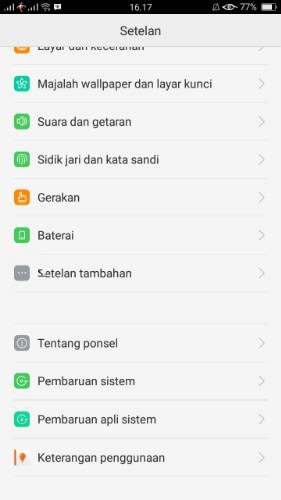
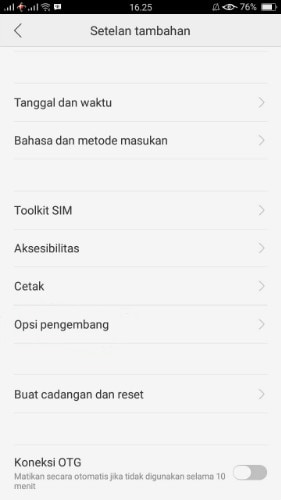

4. lépés: Hétszer megérintve egy üzenet jelenik meg a képernyőn, hogy „Ön most fejlesztő”. Ezzel sikeresen engedélyezte a fejlesztői opciót az OPPO F1 vagy F1 Plus eszközön.
5. lépés: Válassza a Vissza gombot, és megjelenik a Fejlesztői beállítások menü az Általános alatt, majd válassza a Fejlesztői beállítások lehetőséget.
6. lépés: Csúsztassa az „USB-hibakeresés” gombot „Be” állásba, és máris használhatja eszközét a fejlesztői eszközökkel.
7. lépés: Miután elvégezte ezeket a lépéseket, sikeresen hibakereste az OPPO F1-et. Amikor legközelebb USB-kábellel csatlakoztatja telefonját a számítógéphez, az „USB-hibakeresés engedélyezése” üzenet jelenik meg a csatlakozás engedélyezéséhez.

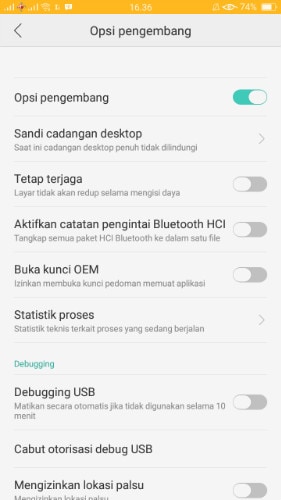
Legfrissebb cikkek